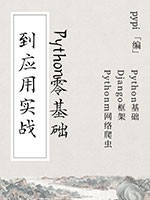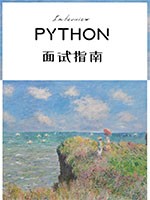第2章 进阶基础:系统与环境管理
2.4 环境变量和PATH
在Python编程的进阶之路上,掌握系统环境变量及PATH的设置与管理是一项至关重要的技能。这不仅能帮助你更好地管理Python解释器及其依赖库,还能让你在复杂的项目环境中游刃有余。本章节将深入解析环境变量的概念、作用,特别是PATH环境变量的配置方法,以及它们如何影响Python程序的运行。
2.4.1 环境变量的基本概念
环境变量(Environment Variables)是操作系统用来指定操作系统运行环境的一些参数,这些参数通常是字符串形式,包含了诸如文件路径、系统配置选项等信息。它们对于操作系统和运行在上面的应用程序来说是全局可见的,允许程序间接地访问和使用这些信息,而无需硬编码这些值到程序中。
环境变量可以分为系统级和用户级。系统级环境变量影响整个系统,对所有用户都有效;而用户级环境变量则只影响当前用户。
2.4.2 PATH环境变量的作用
在众多环境变量中,PATH环境变量扮演着尤为重要的角色。PATH环境变量定义了操作系统搜索可执行文件的目录列表。当你在命令行(如Windows的命令提示符CMD或Linux/macOS的终端Terminal)中输入一个命令时,操作系统会按照PATH环境变量中定义的目录顺序,逐一查找是否存在该命令的可执行文件。一旦找到,就会执行该文件。
对于Python编程而言,正确配置PATH环境变量意味着你可以在任何目录下通过命令行直接运行Python解释器或其他Python脚本,而无需指定它们的完整路径。这大大提高了开发效率,也使得Python程序的部署和分享变得更加便捷。
2.4.3 配置PATH环境变量的方法
Windows系统
在Windows系统中,配置PATH环境变量可以通过两种主要方式进行:
通过系统属性设置:
- 右键点击“此电脑”或“我的电脑”,选择“属性”。
- 点击“高级系统设置”->“环境变量”。
- 在“系统变量”区域找到PATH变量,选中后点击“编辑”。
- 在弹出的窗口中点击“新建”,然后输入Python解释器的安装路径(例如
C:\Python39)或包含Python脚本的目录。 - 点击确定保存更改。
通过命令行(临时修改):
- 打开命令提示符CMD。
- 输入
set PATH=%PATH%;C:\Python39(将C:\Python39替换为你的Python安装路径),这条命令只会对当前CMD窗口有效。
macOS和Linux系统
在macOS和Linux系统中,配置PATH环境变量的方法通常涉及编辑用户的shell配置文件(如.bash_profile、.bashrc、.zshrc等),这些文件位于用户的主目录下。
- 打开终端。
- 使用文本编辑器(如nano、vim或vi)打开相应的配置文件,例如
nano ~/.bash_profile。 - 在文件末尾添加一行,设置PATH环境变量,如
export PATH="/usr/local/bin/python3:$PATH"(这里假设Python 3安装在/usr/local/bin/python3)。 - 保存并关闭文件。
- 为了使更改立即生效,可以执行
source ~/.bash_profile(或对应的配置文件)。
2.4.4 使用环境变量管理Python版本
随着Python生态的不断发展,项目中可能会需要同时使用多个Python版本。此时,合理管理不同版本的Python解释器及其PATH设置变得尤为重要。为此,可以使用一些第三方工具来帮助管理Python版本,如pyenv(适用于macOS和Linux)、conda(由Anaconda发行,支持多平台)等。
pyenv
- 安装pyenv:通过git克隆pyenv仓库到本地,并按照官方文档进行配置。
- 切换Python版本:使用
pyenv install命令安装所需版本的Python,然后使用pyenv global或pyenv local命令来全局或局部设置Python版本。 - pyenv会自动调整PATH环境变量,确保当前shell会话中使用的Python版本与设置一致。
conda
- 安装Anaconda或Miniconda:Anaconda是一个包含了许多科学计算包的Python发行版,而Miniconda则是其轻量级版本。
- 创建环境:使用
conda create -n myenv python=3.8命令创建一个名为myenv的新环境,并指定Python版本为3.8。 - 激活环境:使用
conda activate myenv命令激活环境,此时PATH环境变量会被自动调整,以指向该环境中的Python解释器。 - 管理包:在激活的环境中,可以使用
conda install命令来安装和管理Python包。
2.4.5 实战演练
假设你正在开发一个需要特定Python版本(如Python 3.9)的项目,同时你的系统上还安装了其他版本的Python。你可以按照以下步骤进行:
- 确定Python版本:检查你的项目需求,确定所需的Python版本。
- 配置环境:
- 如果使用pyenv,安装所需版本的Python,并设置全局或局部环境。
- 如果使用conda,创建一个新环境,并指定所需的Python版本。
- 测试环境:在命令行中,通过输入
python --version或python3 --version(取决于你的系统配置)来验证当前使用的Python版本是否符合预期。 - 开始开发:在配置好的环境中进行Python编程。
2.4.6 小结
环境变量和PATH是操作系统和应用程序之间交互的桥梁,对于Python编程来说尤为重要。通过合理配置PATH环境变量,你可以轻松地在不同版本的Python解释器之间切换,管理项目依赖,提升开发效率。同时,掌握第三方工具如pyenv和conda的使用,将帮助你更好地管理复杂的项目环境,为Python编程的进阶之路打下坚实的基础。